فهرست
په انځورګر کې د عکس ټریس اختیار شتون لري چې تاسو ته اجازه درکوي د لاسي نقاشۍ او راسټر عکسونه په ویکتور عکسونو بدل کړئ.
ایا تاسو کله هم د قلم او کاغذ په کارولو سره د لاس لیکل یا نقاشي موندلې ده؟ نظر یو شان دی کله چې تاسو په Adobe Illustrator کې تعقیب کړئ. د عکس د موندلو بله لاره دا ده چې د انځور کولو وسیلې او شکل وسیلې وکاروئ ترڅو د راسټر عکس نقشه تعقیب کړئ.
ډیری ډیزاینران، زما په شمول، د دې طریقې په کارولو سره لوګو جوړوي. خاکه تعقیب کړئ، ویکتور ایډیټ کړئ، او شخصي ټچ اضافه کړئ ترڅو د دوی کار ځانګړی کړي.
په دې ټیوټوریل کې، تاسو به په Adobe Illustrator کې د عکس موندلو دوه لارې زده کړئ.
خپل انځور چمتو کړئ او راځئ چې پیل وکړو.
یادونه: د دې ټیوټوریل سکرین شاټونه د Adobe Illustrator CC 2022 Mac نسخه څخه اخیستل شوي. وینډوز یا نورې نسخې کولی شي مختلف ښکاري.
میتود 1: د عکس ټریس
زه به دا عکس وکاروم ترڅو تاسو ته وښیم چې څنګه د عکس ټریس په کارولو سره عکس تعقیب کړئ. دا یوازې دوه ګامونه اخلي که تاسو د مخکینۍ تعقیب اغیزې څخه خوښ یاست!

1 ګام: خپل عکس په Adobe Illustrator کې خلاص کړئ. کله چې تاسو د دې غوره کولو لپاره عکس باندې کلیک وکړئ ، تاسو به د ملکیت لاندې چټک عمل پینل کې د عکس ټریس اختیار وګورئ.
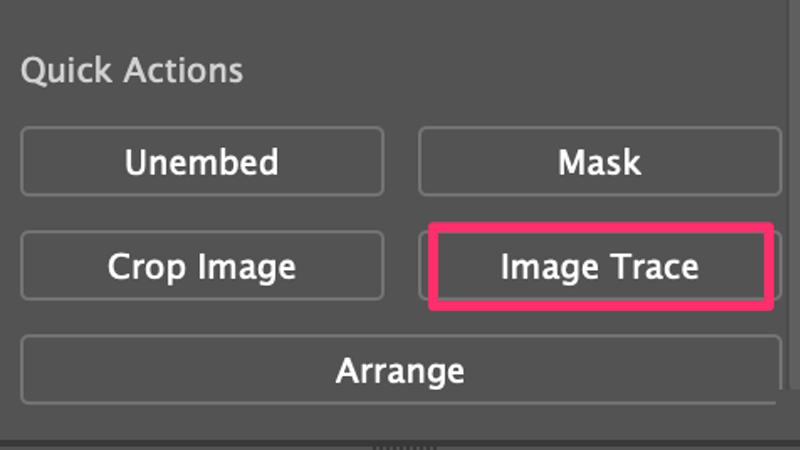
دوهمه مرحله: کلیک وکړئ عکس ټریس او تاسو به د تعقیب اختیارونه وګورئ.
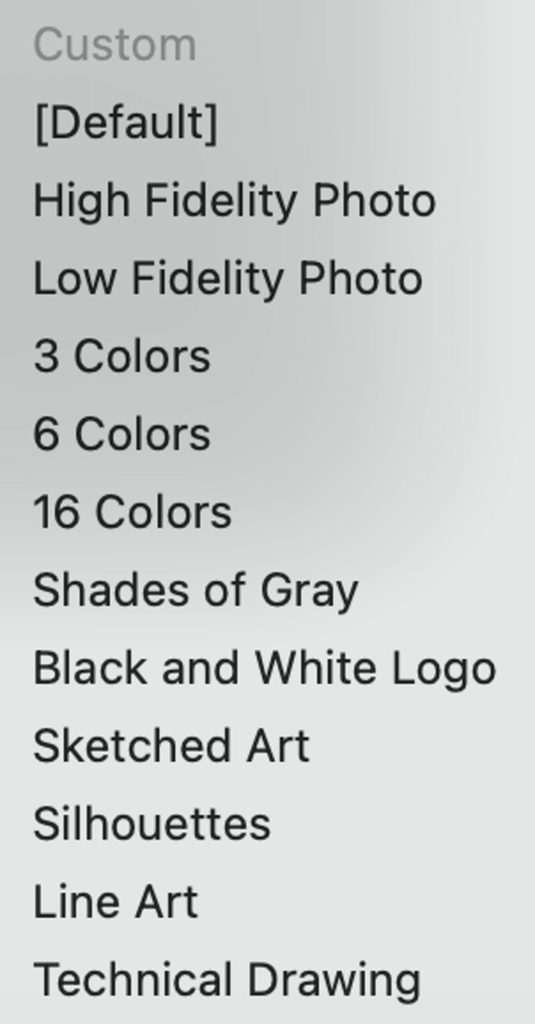
دلته د عکس ټریس پری سیټ اختیارونو عمومي کتنه ده او تاسو کولی شئ وګورئ چې هر اختیار څه اغیزه کوي. غوره کړئهغه اثر چې تاسو یې خوښوي.

لکه څنګه چې تاسو لیدلی شئ، د لوړ وفادار عکس به عکس ویکٹروي او دا تقریبا د اصلي عکس په څیر ښکاري. د ټیټ وفادار عکس لاهم خورا ریښتینی دی او عکس د نقاشۍ په څیر ښکاري. له 3 رنګونو څخه تر 16 رنګونو پورې، هرڅومره چې تاسو غوره کوئ، نور توضیحات یې ښیې.
د خړ سیوري انځور په خړ سکیل بدلوي. پاتې اختیارونه عکس په مختلفو لارو تور او سپین بدلوي. په شخصي توګه، ما په سختۍ سره د لاین آرټ یا تخنیکي نقاشي اختیارونه کارولي ځکه چې سم ټکي ترلاسه کول ګران دي.
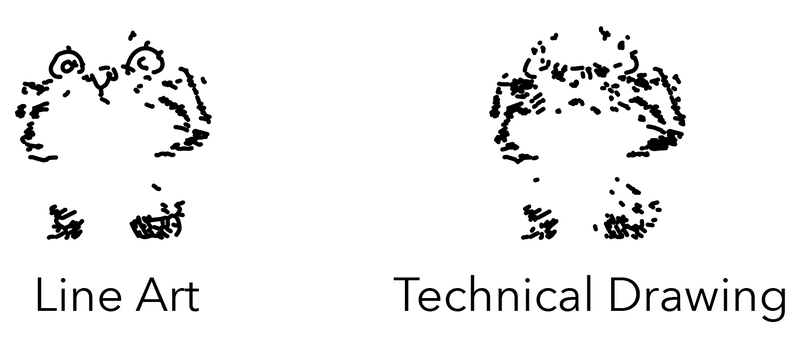
د دې مخکینۍ انتخابونو سربیره، تاسو کولی شئ د عکس ټریس پینل کې د ترتیباتو په بدلولو سره د تعقیب اغیز هم تنظیم کړئ. تاسو کولی شئ پینل د سر مینو څخه خلاص کړئ کړکۍ > د عکس ټریس .
د مثال په توګه، که تاسو غواړئ د 6 رنګونو او 16 رنګونو تر مینځ د تعقیب اغیز ترلاسه کړئ، تاسو کولی شئ د رنګ سلایډر ښي خوا ته حرکت وکړئ ترڅو د رنګ اندازه 30 ته لوړه کړي.
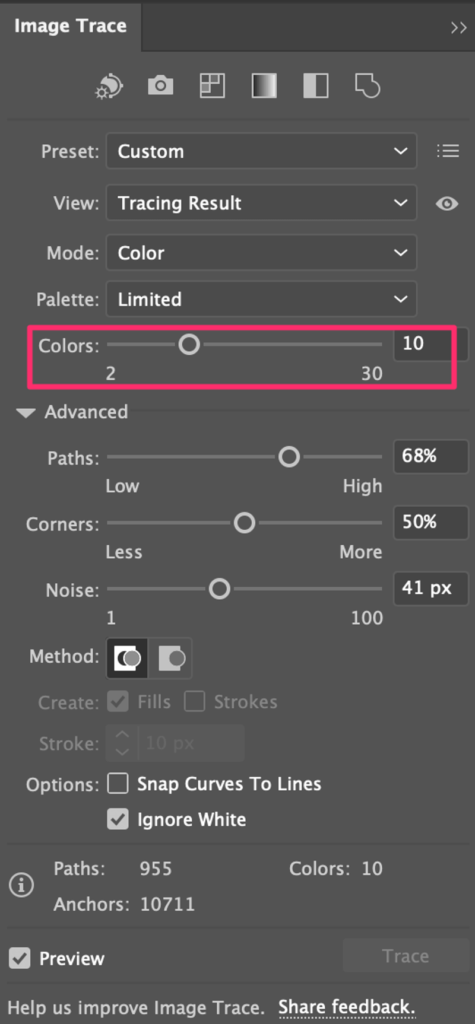
دا هغه څه دي چې د 10 رنګونو سره ورته ښکاري.
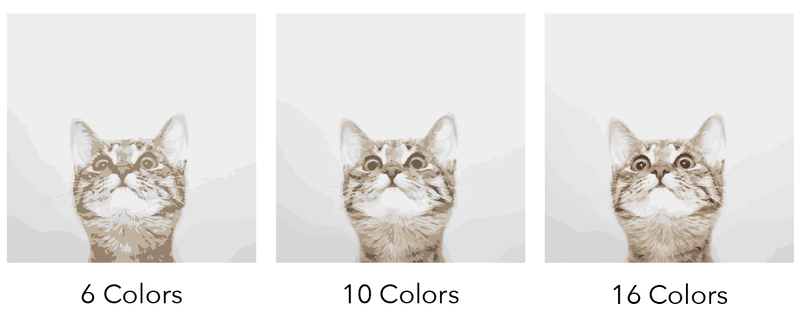
راځئ چې د تور او سپین لوګو پایلې تنظیم کولو بله بیلګه وګورو. که تاسو غواړئ نور تیاره سیمې وښایئ، حد زیات کړئ.
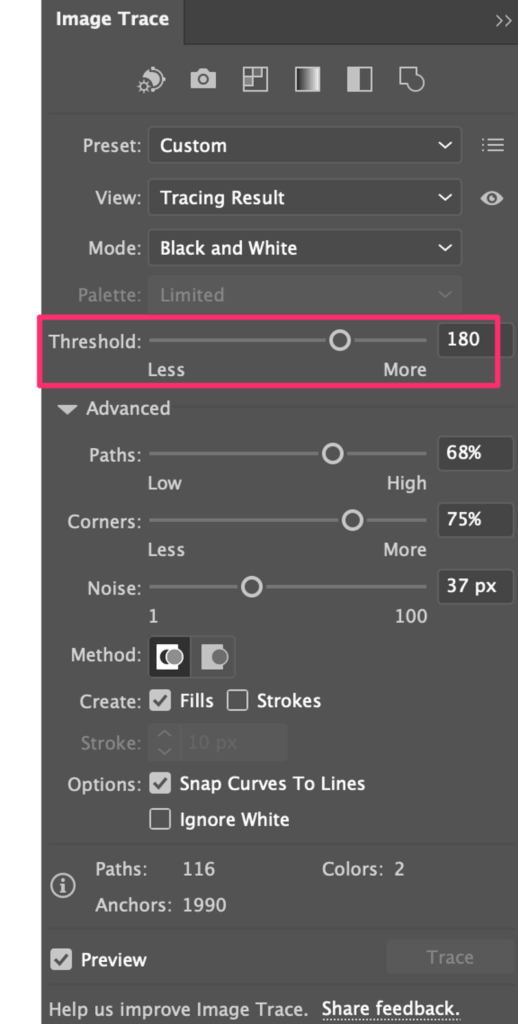
د تور او سپین لوګو د تعقیب پایله 128 ده. تاسو لیدلی شئ چې عکس ډیر توضیحات نلري. ما سلایډ ښي خوا ته حرکت وکړ او دا هغه څه دي چې داسې ښکاري کله چېحد 180 دی.
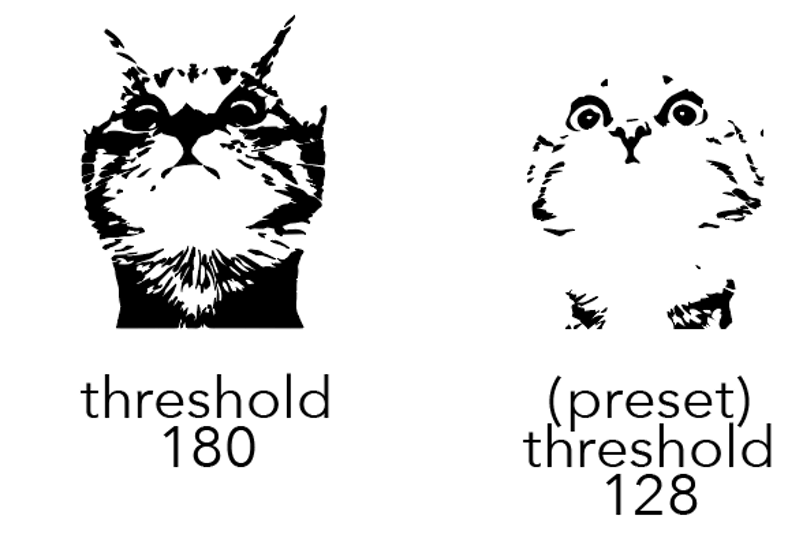
اوس که تاسو غواړئ عکس ایډیټ کړئ، تاسو کولی شئ د بدلون لپاره دا پراخ کړئ او بې ګروپ کړئ .
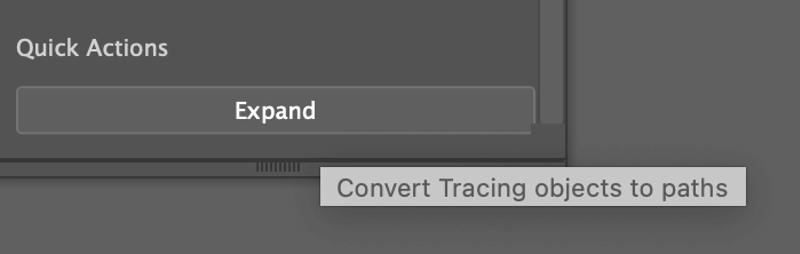
کله چې تاسو پراخه کلیک وکړئ، تاسو به د تعقیب پایلې خاکه وګورئ.
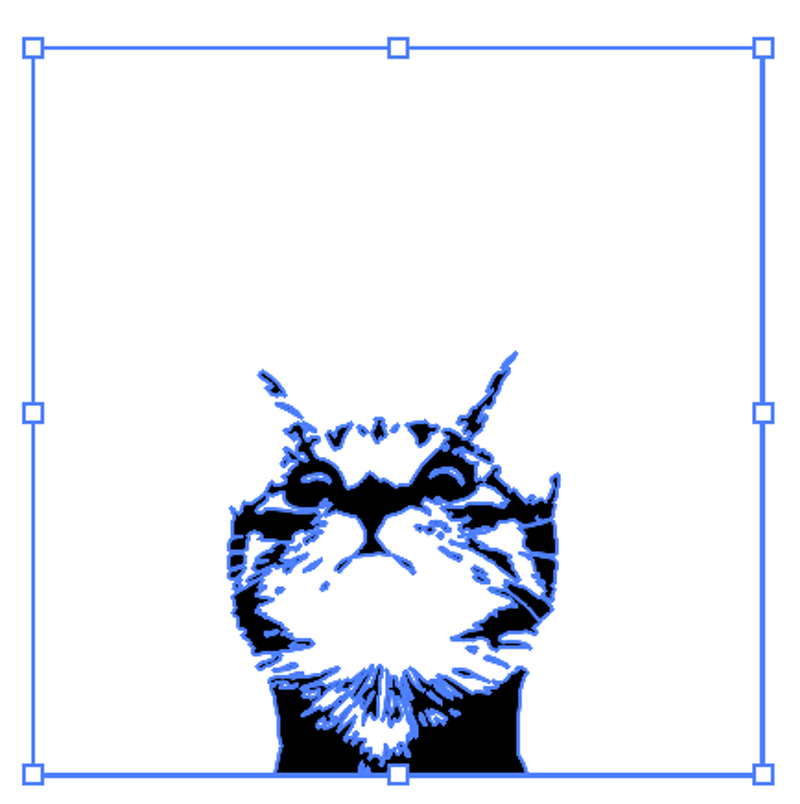
وروسته له دې چې تاسو عکس غیر ګروپ کړئ، تاسو کولی شئ انفرادي لارې وټاکئ او بدلونونه وکړئ.

ډیر تفصیل؟ یوازې غواړئ د عکس خاکه تعقیب کړئ مګر د لاین آرټ اختیار کار نه کوي؟ 2 ميتود وګورئ.
دوهمه ميتود: د انځور د بڼې معلومول
تاسو کولی شئ د قلم وسيلې، پنسل، برش او يا د شکل د هر ډول وسيلې څخه د انځور د بڼې د معلومولو لپاره کار واخلئ. د مثال په توګه، دا د فلیمینګو عکس لا دمخه یو ساده ګرافیک دی، موږ کولی شو دا تعقیب کړو ترڅو دا نور هم ساده کړو.

1 ګام: عکس په Adobe Illustrator کې ځای په ځای کړئ او ایمبیډ کړئ.
دوهمه مرحله: د شفافیت شاوخوا 60٪ ته ټیټ کړئ او عکس لاک کړئ. دا ګام ستاسو د تعقیب پروسه اسانه کوي. د شفافیت ټیټول تاسو سره مرسته کوي چې په روښانه ډول د تعقیب لاره وګورئ، او د عکس بندول د تعقیب پرمهال د تصادفي عکس له حرکت څخه مخنیوی کوي.
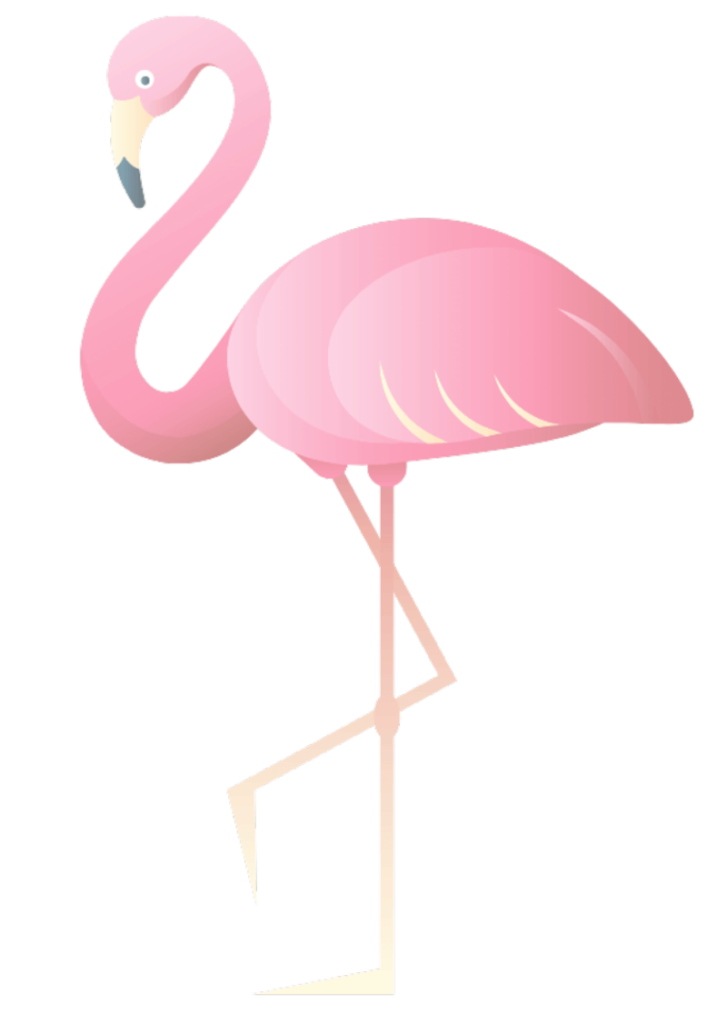
درېیم ګام (اختیاري): د تعقیب لپاره نوی پرت جوړ کړئ. زه په نوي پرت کې د تعقیب وړاندیز کوم ځکه چې که تاسو اړتیا لرئ په بشپړ ډول د ټریسینګ توضیحات ترمیم کړئ ، بدلونونه به د عکس پرت اغیزه ونکړي.
څلورمه مرحله: د Pen Tool (P) څخه کار واخلی تر څو د نقشې معلومولو لپاره. که تاسو غواړئ په لاره کې رنګونه اضافه کړئ، تاسو باید د لومړي او وروستي لنگر نقطو سره وصل کولو سره لاره وتړئ.لاره
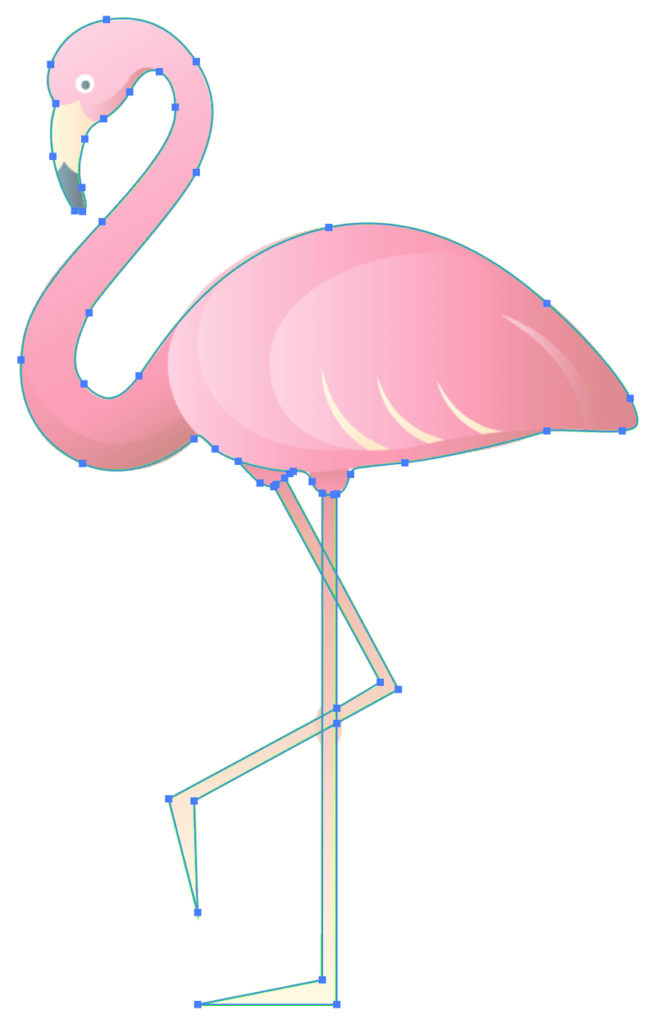
پنځم ګام: د شکل وسیلې، پنسل وسیلې، یا پینټ برش څخه کار واخلئ ترڅو د نقشې په ځینو توضیحاتو کار وکړئ. د مثال په توګه، سترګې د حلقو جوړولو لپاره د Ellipse اوزار په کارولو سره موندل کیدی شي، او د بدن برخې لپاره، موږ کولی شو د توضیحاتو اضافه کولو لپاره د پینټ برش وکاروو.

د شاليد پرت ړنګ کړئ او د اړتیا په صورت کې توضیحات سم کړئ. تاسو کولی شئ تعقیب شوی عکس ایډیټ کړئ او خپل سټایل یې جوړ کړئ.
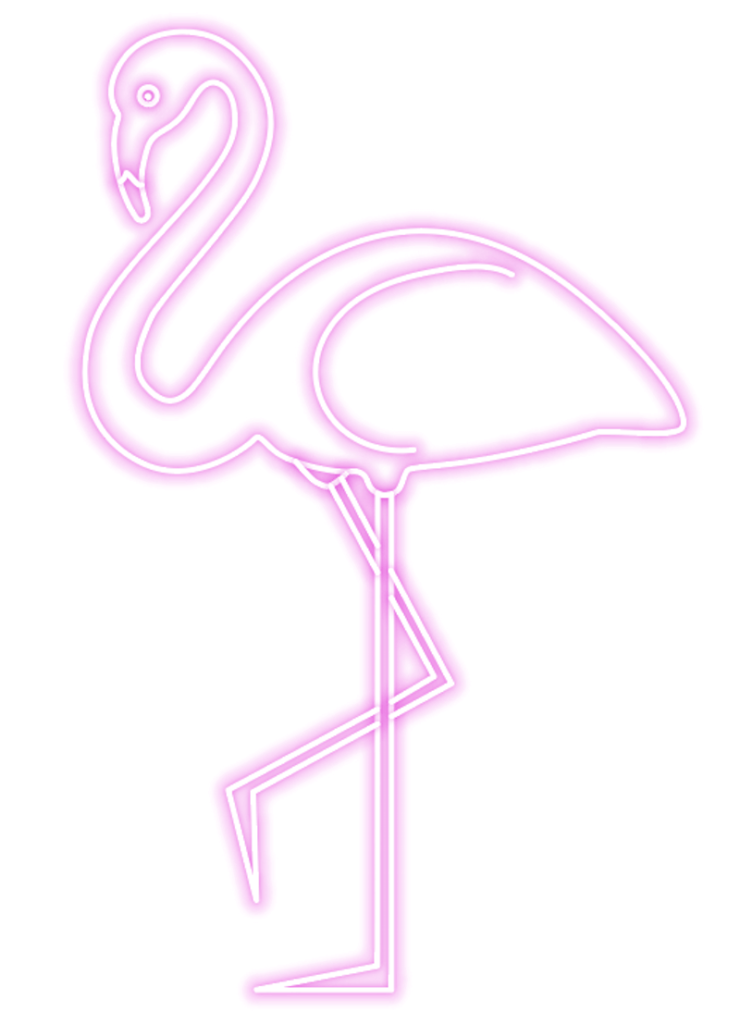
نتیجی
د عکس تعقیب کولو ترټولو اسانه لاره د عکس ټریس فیچر کارول دي ځکه چې د تعقیب پایله دمخه ټاکل شوې او تاسو تل د عکس ټریس پینل څخه پایله تنظیم کولی شئ.
که تاسو غواړئ په اصلي عکس کې لوی بدلونونه رامینځته کړئ، تاسو کولی شئ 2 میتود وکاروئ. دا ستاسو د ویکتورونو او حتی لوګو ډیزاین کولو پیل کولو لپاره یوه ښه لار ده.

